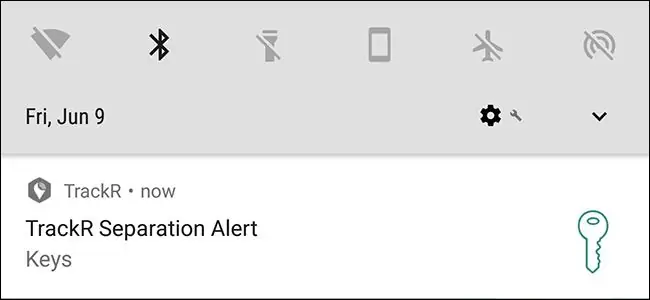Нажмите на значок шестеренки рядом с устройством, для которого вы хотите получать уведомления.

На этой странице есть две настройки, которые нам важны, в зависимости от того, как вы хотите получать уведомления о том, что оставляете свои вещи:
- Предупреждение о разделении устройств: Если эта функция включена, когда ваш Trackr покидает диапазон Bluetooth вашего телефона, Trackr издает звук. Это удобно, если вы все еще находитесь достаточно близко, чтобы услышать оповещение, когда вы забудете ключи. Например, если вы оставляете ключи в спальне, когда утром идете на кухню. Однако это не отправит уведомление на ваш телефон, поэтому это поможет, только если вы все еще находитесь достаточно близко к трекру, чтобы услышать, как он звонит.
- Предупреждение о разделении телефонов: По моему опыту, это более полезный вариант. Например, если вы отключитесь от кошелька, ваш телефон начнет звонить, чтобы вы знали, что забыли его. Теоретически это также может помочь вам услышать свой телефон, если вы оставите его, пока ключи в кармане, но, опять же, это требует, чтобы вы были достаточно близко, чтобы услышать, как он звонит, но также и за пределами диапазона Bluetooth.
Если вы действительно хотите убедиться, что не потеряете свои вещи, включите обе эти функции. Это удваивает ваши шансы услышать звонок, когда вы оставите ключи, телефон или бумажник дома.
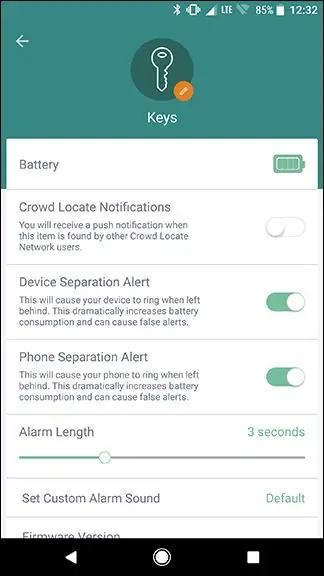
Конечно, вы не обязательно хотите, чтобы к вам приставали каждый раз, когда ваши ключи находятся на расстоянии более 100 футов от вашего телефона. Если вы хотите ограничить свои оповещения тем, когда вы находитесь вне дома или на работе, вы можете использовать функцию под названием «Безопасные зоны Wi-Fi». Когда вы включите эту функцию, Trackr не будет отправлять оповещения о разделении, когда ваш телефон подключен к предпочитаемым вами сетям Wi-Fi. Чтобы включить это, вернитесь на главный экран Trackr и коснитесь трехстрочной кнопки меню в верхнем левом углу.
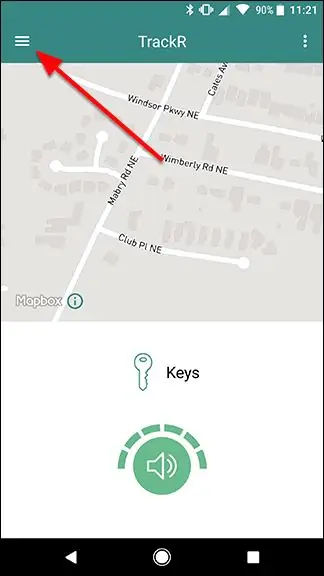
В выпадающем меню коснитесь «Безопасные зоны Wi-Fi». На этом экране вы также можете нажать «Бесшумный режим», чтобы временно отключить все оповещения о разделении.
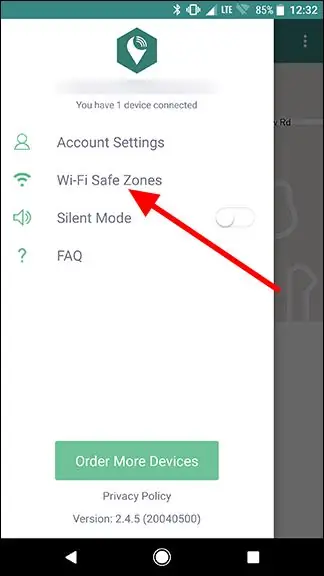
Прокрутите вниз, и вы увидите список всех сетей Wi-Fi, которые запомнил ваш телефон. Коснитесь переключателя рядом с любыми сетями Wi-Fi, чтобы исключить эти местоположения из предупреждений о разлуке. Например, если вы не хотите получать уведомления каждый раз, когда вы находитесь вдали от дома, коснитесь переключателя рядом с домашней сетью Wi-Fi.
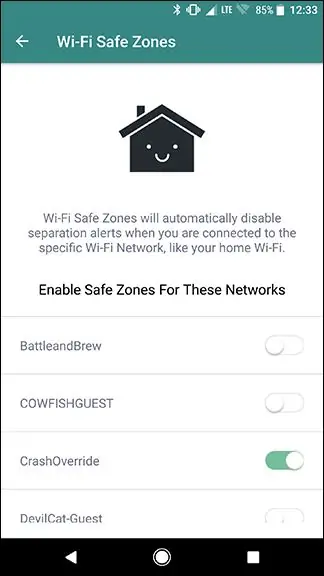
Поскольку Trackr использует Bluetooth, чтобы определить, когда вы находитесь вдали от своих вещей, вы можете получать ложные предупреждения. Это не надежная система, но если у вас есть склонность терять свои вещи, когда вы выходите из дома, Trackr дает вам удобную защиту.